اكتشف الحلول الخبيرة التي نجحت مع مستخدمين آخرين!
- يُعد Spotify تطبيقًا شائعًا لبث الموسيقى ، ولكن بالنسبة للكثيرين ، تظهر رسالة خطأ تقول ، تطبيق Spotify لا يستجيب.
- تنشأ المشكلة بسبب وجود ذاكرة تخزين مؤقت تالفة أو خطأ في الإصدار المثبت من التطبيق.
- لإصلاح الأشياء ، قم بتحديث نظام التشغيل ، أو قم بإدراج Spotify في القائمة البيضاء في جدار الحماية ، أو قم بتعطيل تسريع الأجهزة ، من بين حلول أخرى.
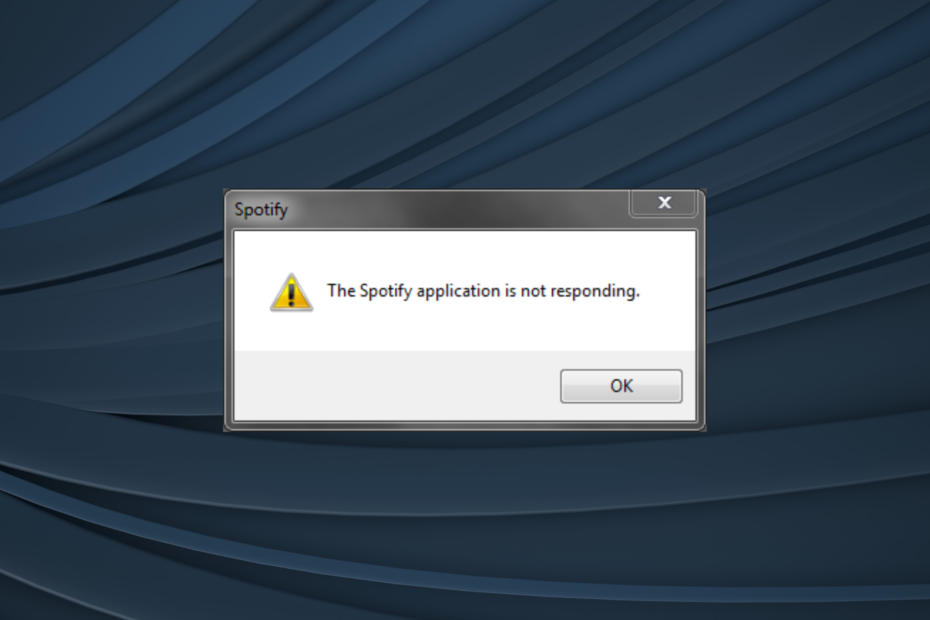
Spotify هو واحد من أكثر خدمات البث الرقمي الشهيرة السماح للمستخدمين ببث ملايين الأغاني على هواتفهم المحمولة وأجهزة الكمبيوتر التي تعمل بنظام Windows وأجهزة Macbook. لكن المستخدمين واجهوا مشكلات منذ فترة طويلة في نظام التشغيل Windows. أفاد البعض أن Spotify لا يستجيب باستمرار.
تقرأ رسالة الخطأ ، تطبيق Spotify لا يستجيب. بالنسبة لمعظم المستخدمين ، توقف Spotify عن الاستجابة بعد تشغيل الكمبيوتر من وضع السكون ، ولكن التطبيق قد يتعطل من اللون الأزرق. استمر في القراءة لمعرفة الأسباب والإصلاحات التي نجحت مع الآخرين!
لماذا لا يعمل Spotify فجأة؟
فيما يلي بعض الأسباب التي تجعل Spotify لا يستجيب أو يتوقف عن العمل:
- إعدادات التطبيق التي تم تكوينها بشكل خاطئ: في معظم الحالات ، يتم إلقاء اللوم على إعدادات التطبيق عندما يتوقف Spotify عن الاستجابة في Windows ، وعادةً ما تكون تسريع الأجهزة ميزة.
- خطأ في الإصدار المثبت: غالبًا ما تظهر المشكلة بعد تحديث Spotify ، مما يشير إلى وجود خطأ في الإصدار المثبت. وفي هذه الحالات ، عادةً ما يتم تحرير اللصقة قريبًا.
- يتعارض جدار الحماية مع التطبيق: بالنسبة لبعض المستخدمين ، فإن ملف حظر جدار الحماية تشغيل التطبيق، مما يؤدي إلى تعطل Spotify أو توقفه عند الإطلاق. هنا ، يمكنك إما تعطيل جدار الحماية أو إضافة التطبيق إلى القائمة البيضاء.
- ذاكرة التخزين المؤقت للتطبيق التالفة: سبب أساسي آخر عندما لا يستجيب Spotify هو بيانات التطبيق الفاسدة أو ذاكرة التخزين المؤقت ، وهذا يحتاج إلى مسح حتى يتم تشغيل الأشياء.
كيف يمكنني إصلاح أن Spotify لا يستجيب؟
قبل أن ننتقل إلى الحلول المعقدة قليلاً ، إليك بعض الحلول السريعة التي يمكنك تجربتها:
- إعادة تشغيل الكمبيوتر.
- قم بتثبيت أي تحديثات Windows معلقة.
- قم بتحديث برنامج تشغيل الرسومات. على الرغم من أنه ليس سببًا أساسيًا شائعًا ، فإن وجود برنامج تشغيل محدث لبطاقة الرسومات يضمن أداءً فائقًا وأخطاء أقل في Windows. حتى محاولة إعطائها.
- قم بتعطيل أي برنامج مكافحة فيروسات أو برنامج أمان تابع لجهة خارجية يتم تشغيله على جهاز الكمبيوتر. في حالة حل المشكلة الآن ، نوصيك بالتبديل إلى المزيد حل موثوق لمكافحة الفيروسات، الذي لا يتعارض مع التطبيقات الأخرى.
إذا لم يفلح أي شيء ، فانتقل إلى الإصلاحات المدرجة بعد ذلك.
1. أعد تشغيل البرنامج
- اضغط على Ctrl + Shift + Esc لفتح ملف مدير المهام.
- حدد موقع ملف سبوتيفي العملية ، حددها ، وانقر فوق إنهاء المهمة.
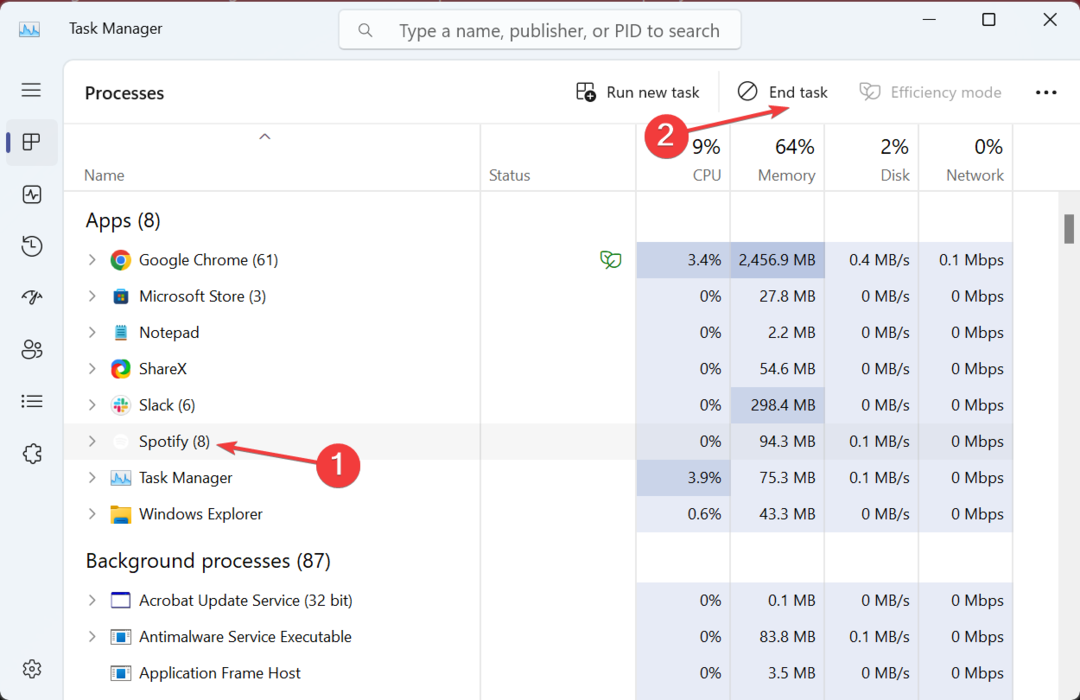
- بمجرد الانتهاء ، أعد التشغيل سبوتيفي.
إذا لم يستجب Spotify بعد النوم ، فإن الحل السريع يستلزم إنهاء العملية ثم إعادة تشغيلها. تذكر أن هذا لن يحل المشكلة ولكنه سيؤدي ببساطة إلى التخلص منها مؤقتًا.
2. تحقق من وجود تحديثات
الخطوات المذكورة هنا تخص إصدار Microsoft Store من Spotify. في حالة تنزيل التطبيق من الموقع الرسمي ، يجب إدراج التحديثات الجديدة في واجهة التطبيق.
- يطلق متجر مايكروسوفت، وانقر فوق مكتبة بالقرب من أسفل اليسار.
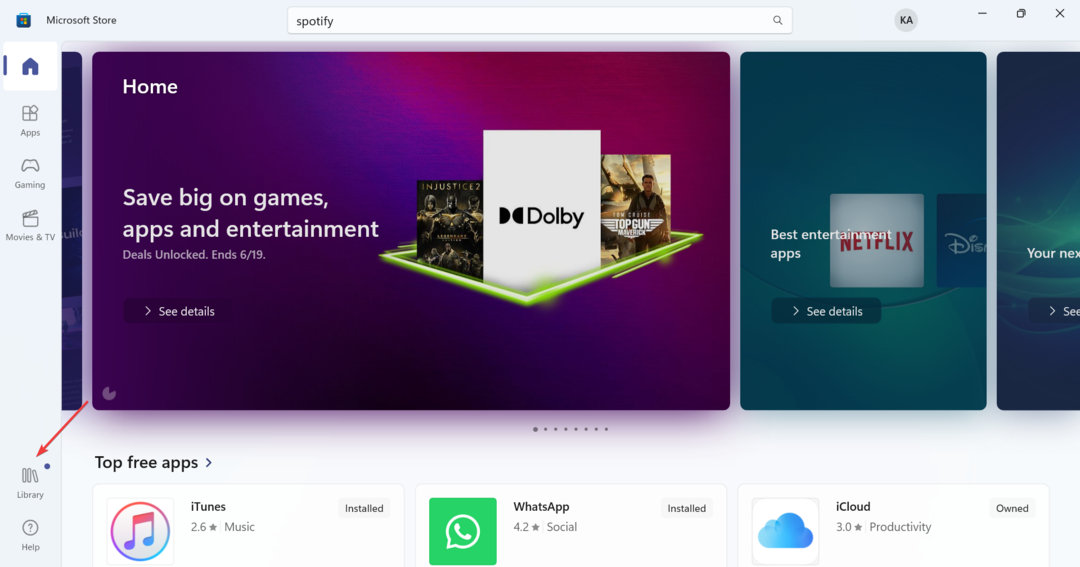
- اضغط على احصل على التحديثات زر.
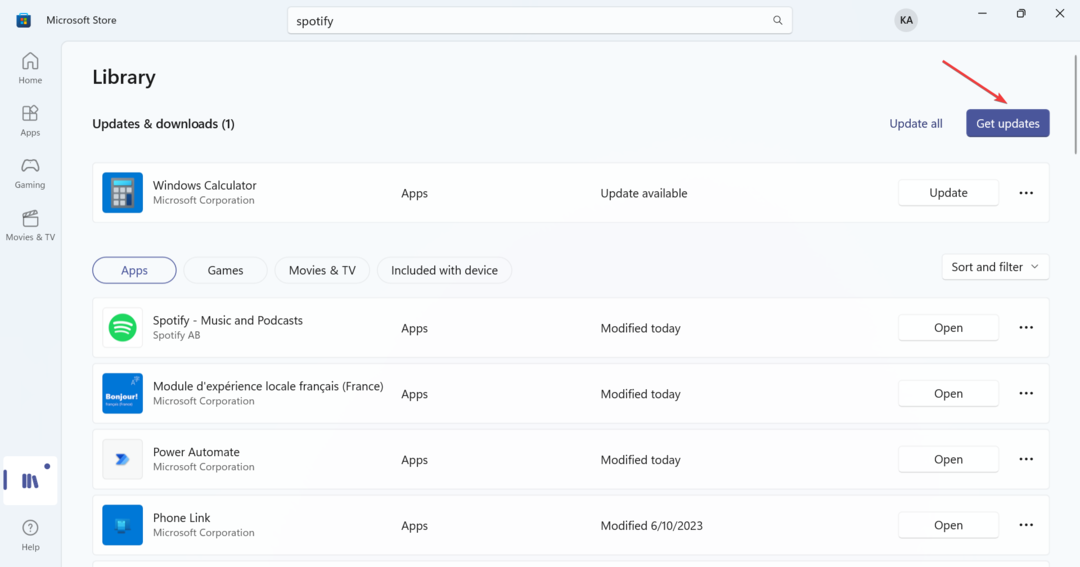
- إذا كان الإصدار الأحدث من سبوتيفي متاح ، انتظر حتى يتم تنزيله وتثبيته.
في معظم الحالات ، يجب أن يؤدي تحديث Spotify ببساطة إلى الحيلة إذا كان الخطأ يتسبب في حدوث الخطأ وتم إصدار تصحيح له. لذلك ، يجب أن يكون هذا أحد الأشياء الأولى التي تقوم بها أثناء استكشاف الأخطاء وإصلاحها.
3. تعطيل تسريع الأجهزة
- يطلق سبوتيفي، اضغط على حساب تعريفي بالقرب من أعلى اليسار ، ثم حدد إعدادات.
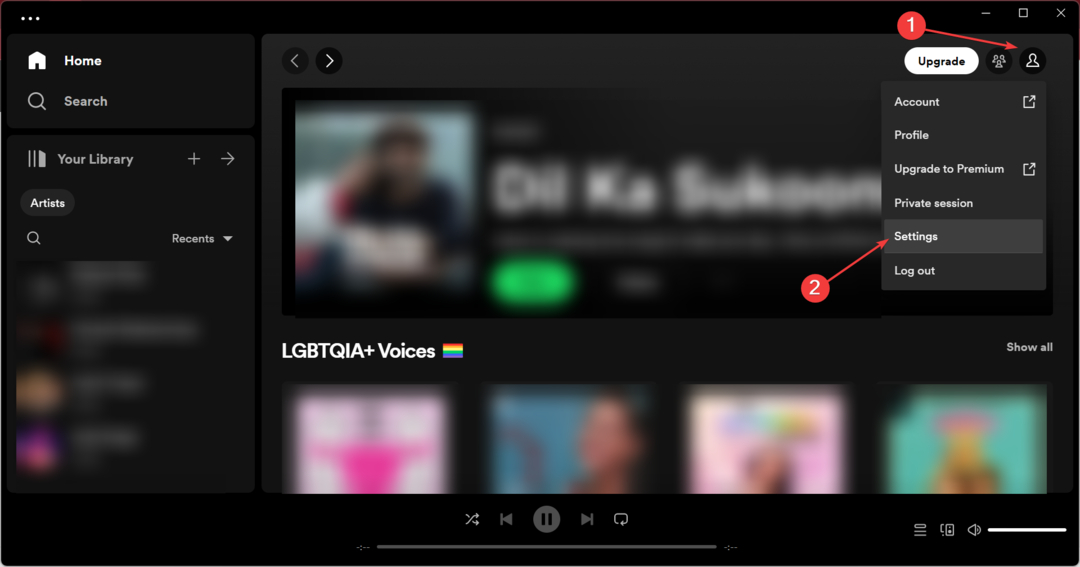
- الآن ، قم بالتمرير لأسفل إلى أسفل وقم بإيقاف تشغيل التبديل بجوار تفعيل تسريع الأجهزة.
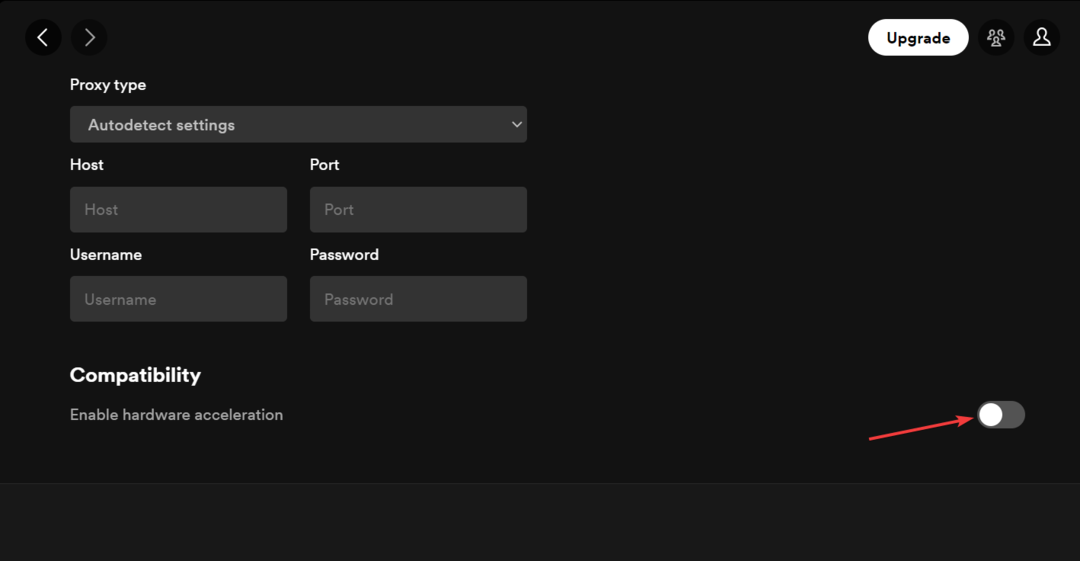
تسريع الأجهزةعلى الرغم من أنه يهدف إلى تحسين أداء التطبيق ، إلا أنه غالبًا ما يتعارض مع الإعدادات المفروضة ويؤدي إلى عدم استجابة Spotify في نظام التشغيل Windows 11. التعطيل تسريع الأجهزة يجب أن تعمل مع معظم المستخدمين.
4. تأكد من إدراج Spotify في القائمة البيضاء في جدار الحماية
- يضعط شبابيك + س لفتح يبحث، يكتب اسمح لأحد التطبيقات من خلال جدار حماية Windows في حقل النص ، وانقر على نتيجة البحث ذات الصلة.
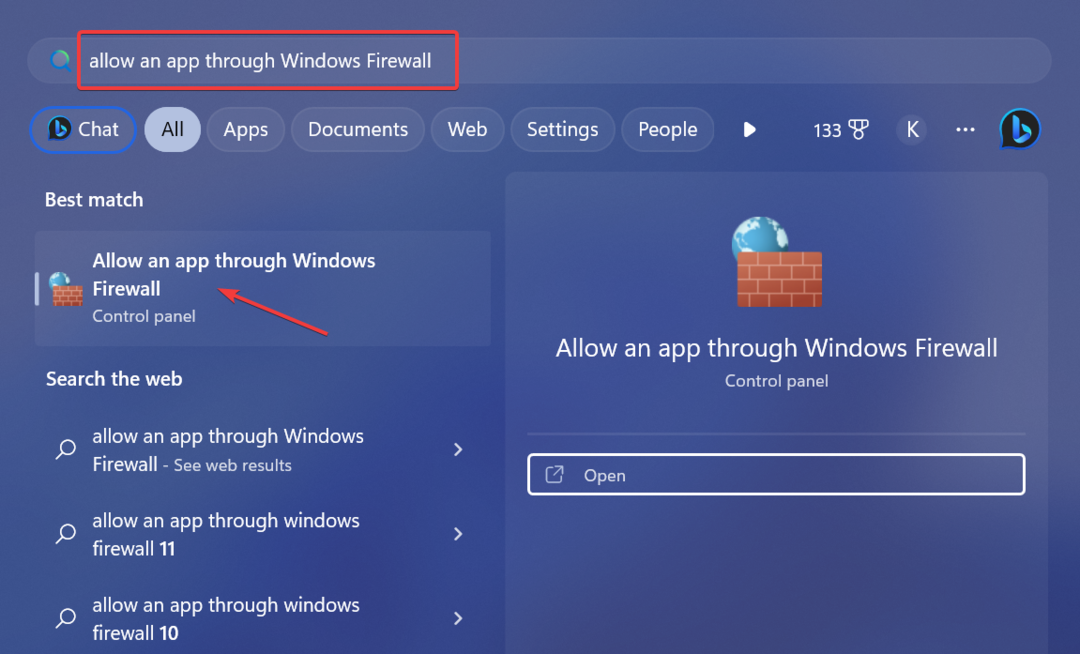
- انقر فوق تغيير الاعدادات.

- الآن ، انقر فوق السماح لتطبيق آخر زر.
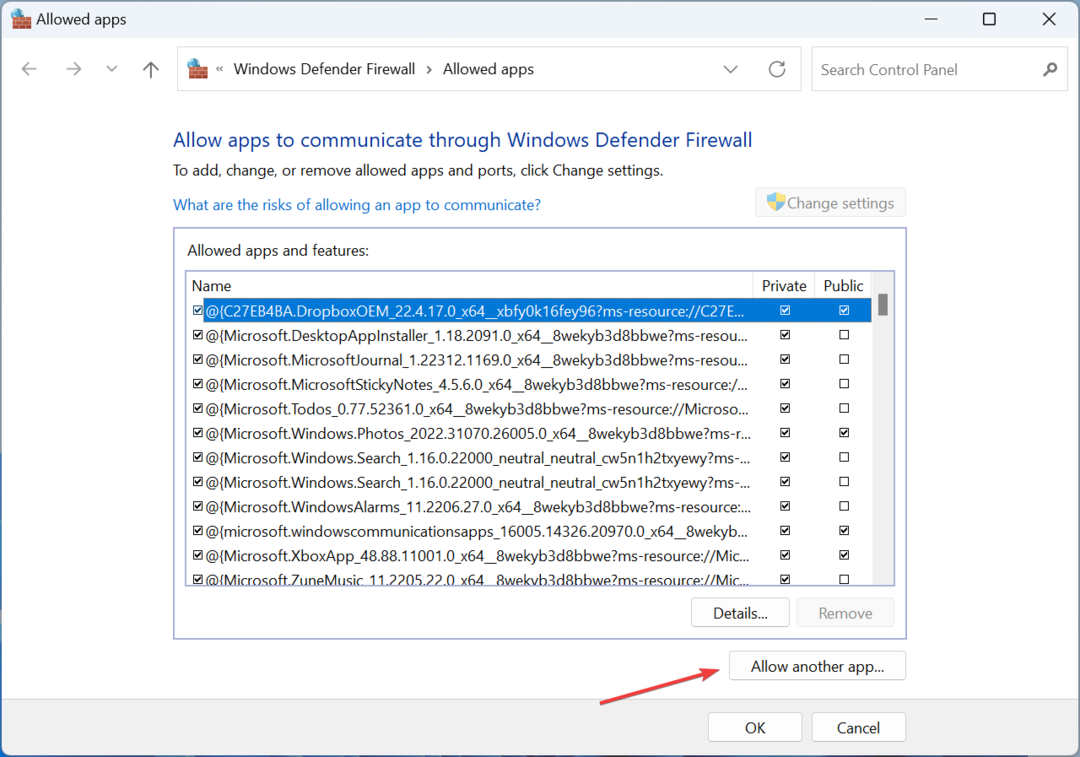
- حدد سبوتيفي من القائمة ، تأكد من أن كلاهما خاص و عام يتم تحديد مربعات الاختيار بجانبه ، ثم انقر فوق نعم لحفظ التغييرات.
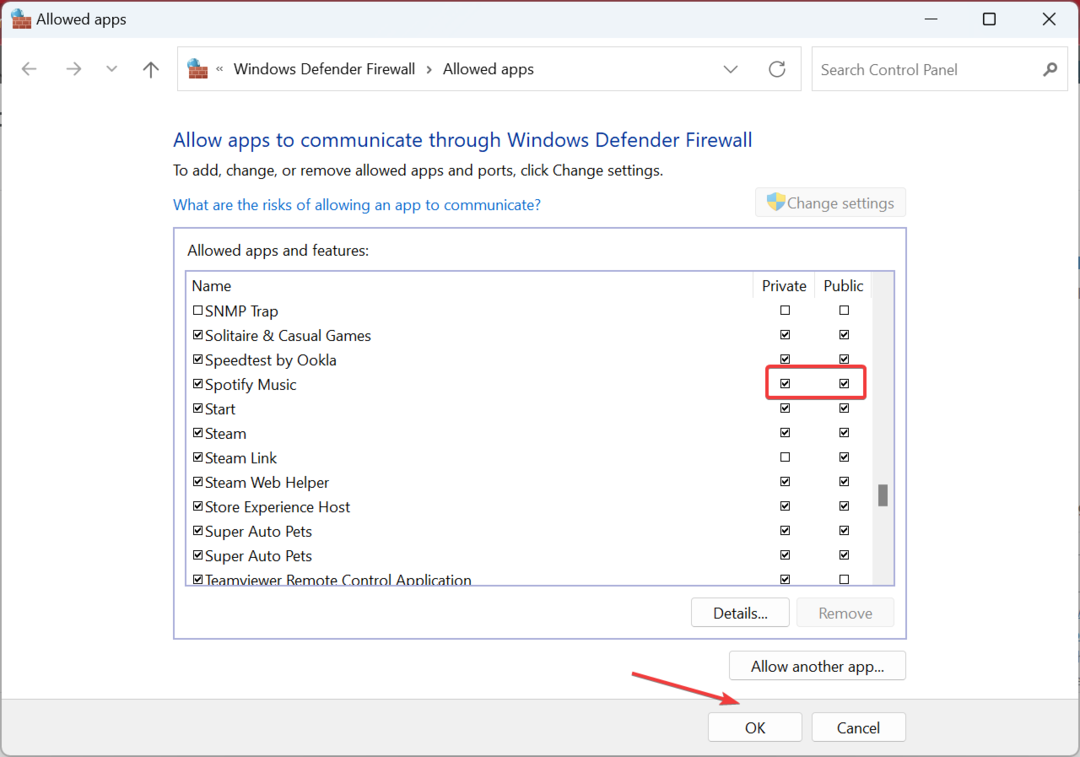
- بمجرد الانتهاء من ذلك ، أعد تشغيل الكمبيوتر ثم أعد تشغيله سبوتيفي.
غالبًا عندما لا يعمل Spotify ، يكون جدار حماية Windows Defender أو ملف جدار الحماية التابع لجهة خارجية إلقاء اللوم على هذه القضية. بينما تعرف بالفعل كيفية إدراج التطبيقات في القائمة البيضاء في جدران الحماية السابقة لجهات خارجية ، فإن لها أيضًا قسمًا أو إعدادًا مخصصًا لها.
- ما هو WSHelper.exe وكيفية إصلاح أخطاءه
- ما هو nahimicservice.exe وهل يجب عليك إزالته؟
- إصلاح: استثناء البرنامج غير المعروف (0xe0000008)
- دافينشي حل عدم الفتح أو الانهيار: كيفية إصلاحه
5. أعد ضبط التطبيق
- يضعط شبابيك + أنا لفتح إعدادات، يختار تطبيقات من جزء التنقل ، وانقر فوق التطبيقات المثبتة على اليمين.
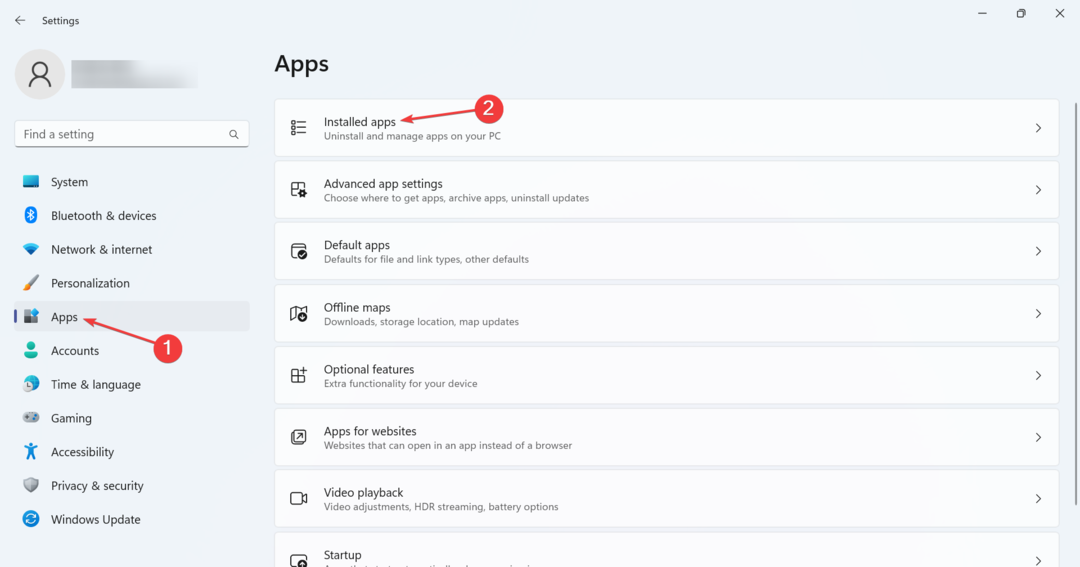
- انقر فوق علامة القطع بجوار موسيقى سبوتيفي، واختر خيارات متقدمة.
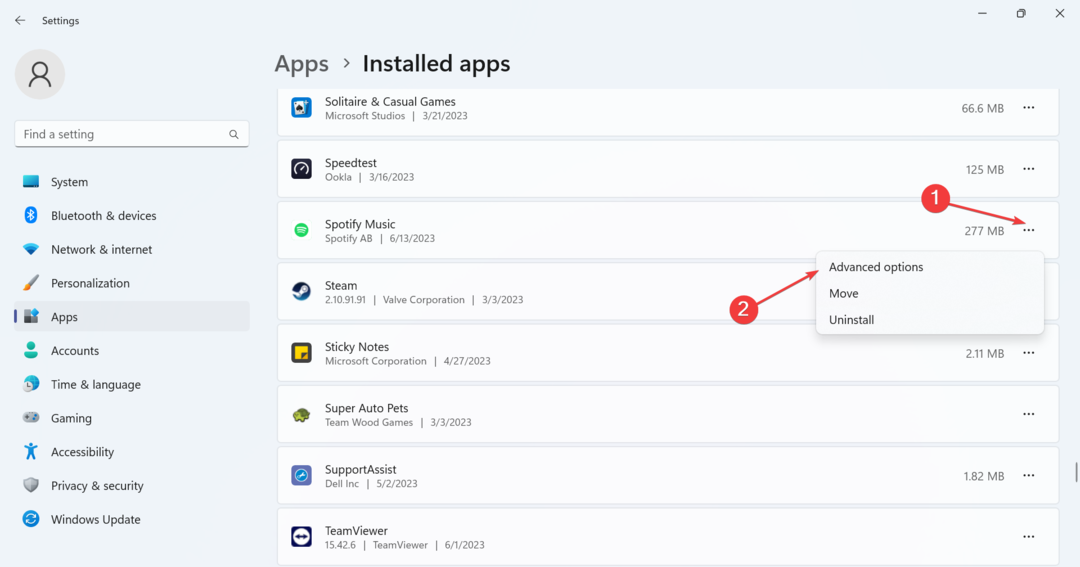
- الآن ، انقر فوق بصلح زر وانتظر حتى تكتمل العملية.
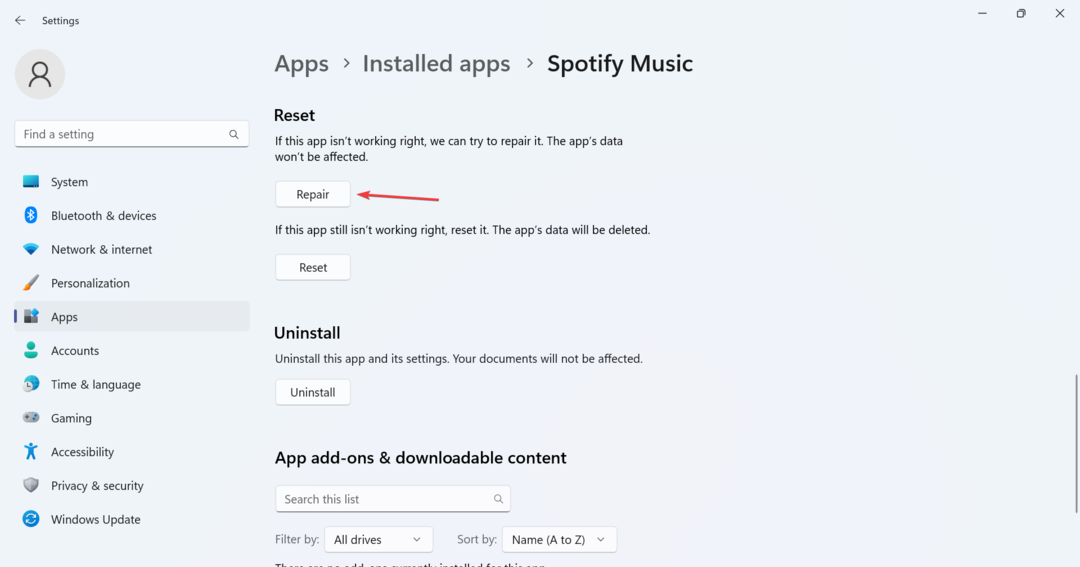
- في حالة استمرار المشكلة دون حل ، انقر فوق إعادة ضبط زر.
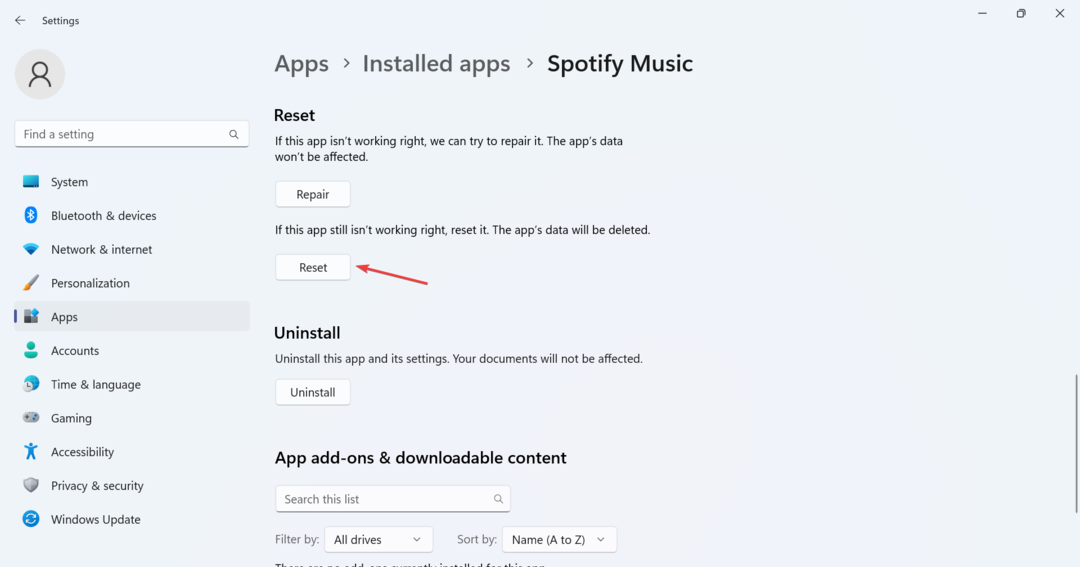
- مرة أخرى ، انقر فوق إعادة ضبط في موجه التأكيد الذي يظهر.
يوفر Windows طريقة سريعة إلى ملفات بصلح أو إعادة ضبط التطبيقات المضمنة أو تلك التي تم تنزيلها من متجر Micorosft. وفي حالة حصولك على Spotify من الأخير ، قم بإعادة تعيينه لمسح بيانات المستخدم وذاكرة التخزين المؤقت للتطبيق. بمجرد الانتهاء من ذلك ، تحقق مما إذا كان Spotify لا يزال لا يستجيب.
6. قم بتعديل ملف المضيفين
- يضعط شبابيك + س لفتح يبحث، يكتب المفكرة في حقل النص ، انقر بزر الماوس الأيمن على نتيجة البحث ذات الصلة ، وحدد تشغيل كمسؤول.
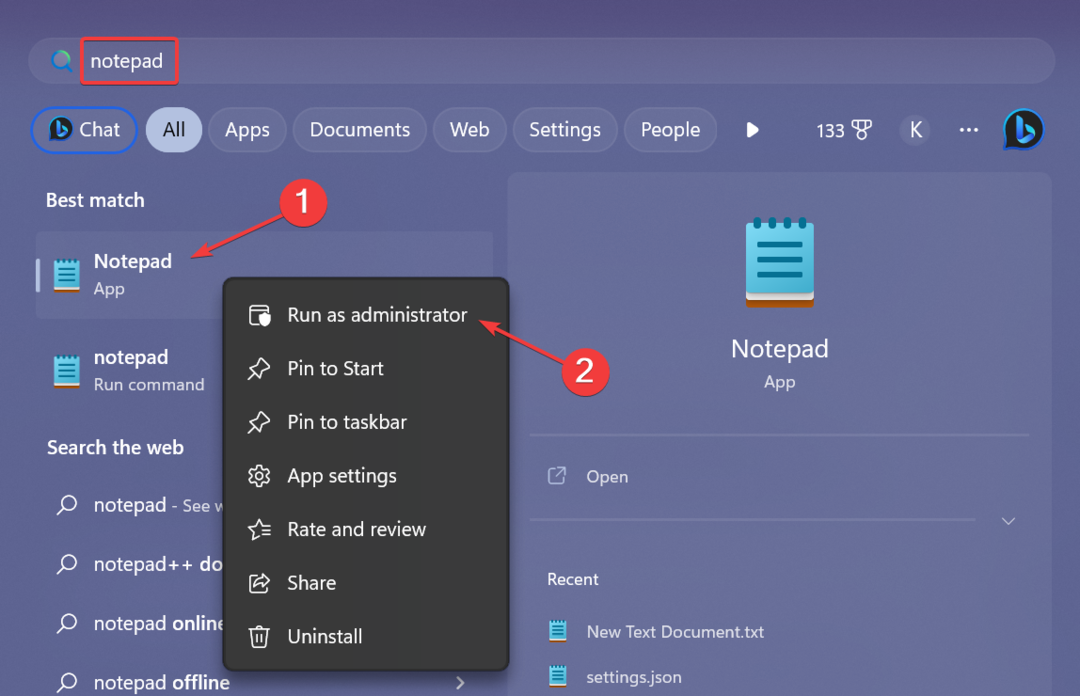
- انقر نعم في ال UAC اِسْتَدْعَى.
- اضغط على ملف القائمة وحدد يفتح.
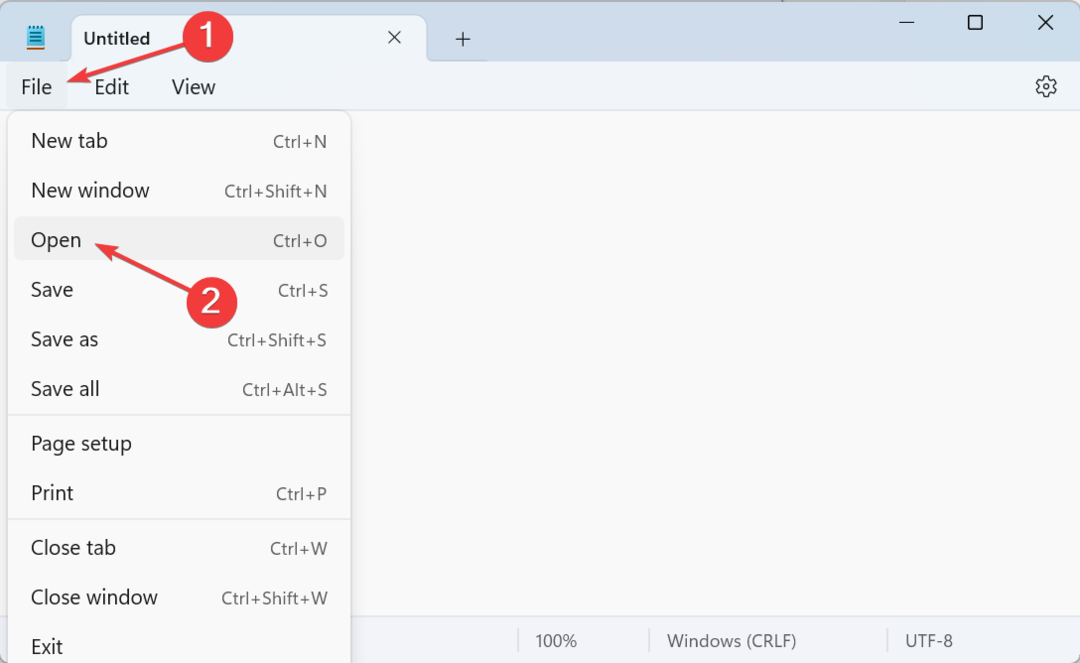
- انتقل إلى المسار التالي:
C: \ Windows \ System32 \ السائقين \ إلخ - يختار كل الملفات من القائمة المنسدلة.
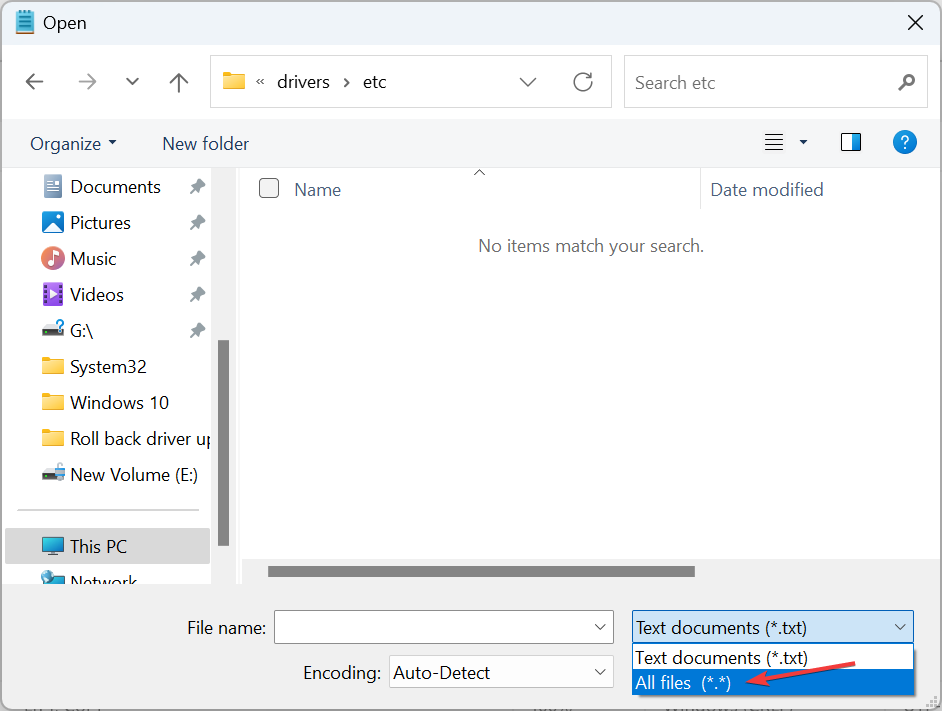
- حدد ملف المضيفين ملف ، ثم انقر فوق يفتح.
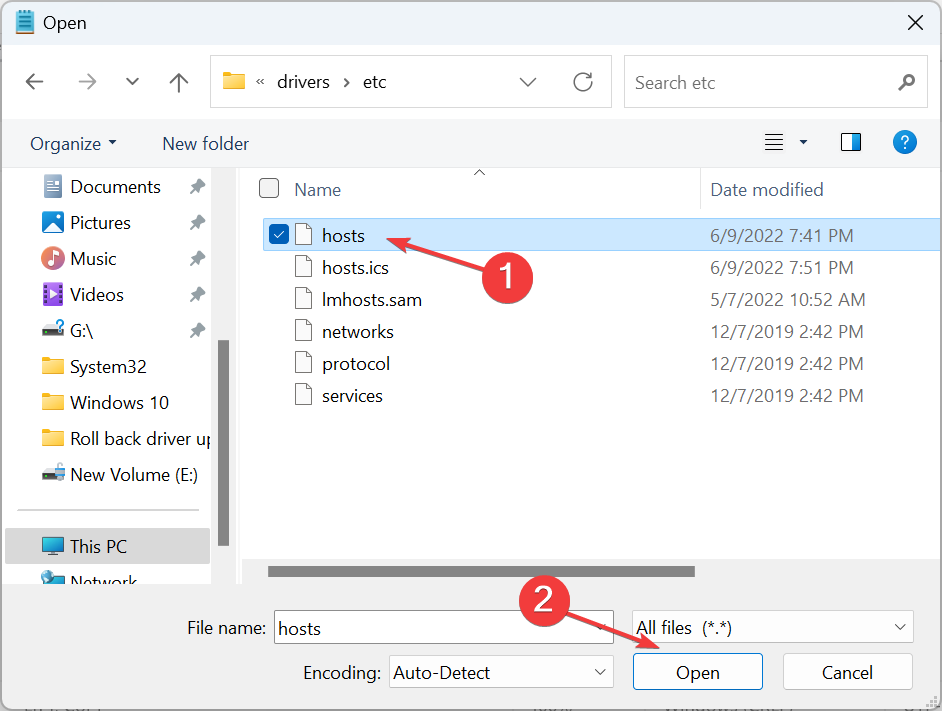
- الآن ، ابحث عن أي إدخالات تذكر سبوتيفي. على سبيل المثال، 0.0.0.0 weblb-wg.gslb.spotify.com أو شيئا من هذا القبيل.
- أخيرًا ، قم بإزالة الإدخال الذي يسرد بالكامل سبوتيفي و اضغط كنترول + س لحفظ التغييرات.
- إعادة التشغيل سبوتيفي، ويجب حل المشكلة.
ال المضيفين يسرد الملف عنوان IP المعين ، وهو أمر بالغ الأهمية للتشغيل الفعال للتطبيق. وعندما لا يستجيب Spotify ، يجب أن تعمل إزالة الإدخال الخاص به من أجلك.
7. أعد تثبيت التطبيق
- يضعط شبابيك + أنا لفتح إعدادات، يختار تطبيقات من اليسار ، وانقر فوق التطبيقات المثبتة.
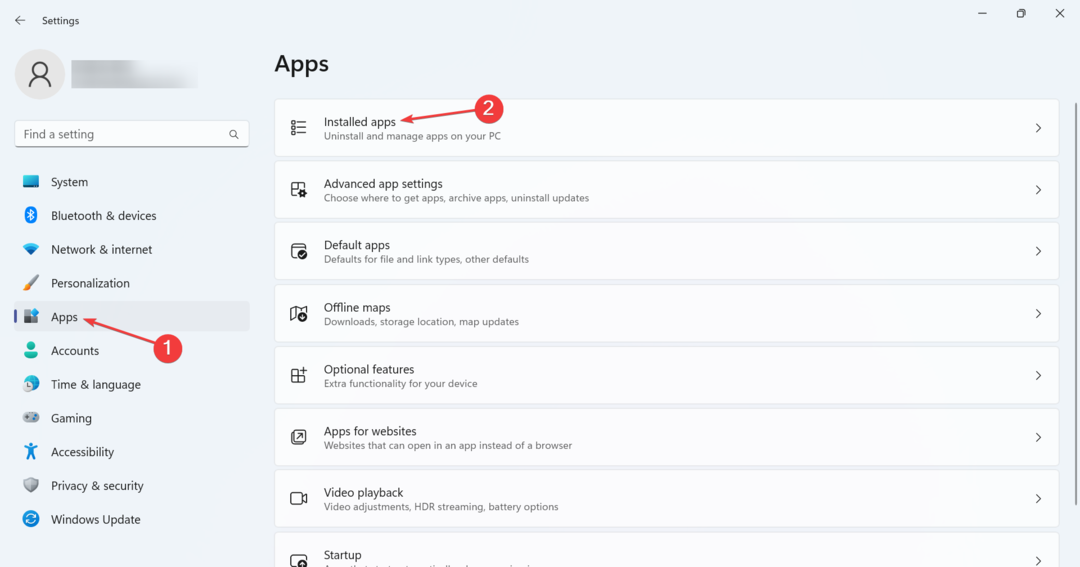
- الآن ، انقر فوق علامة الحذف بجوار موسيقى سبوتيفي، واختر الغاء التثبيت.
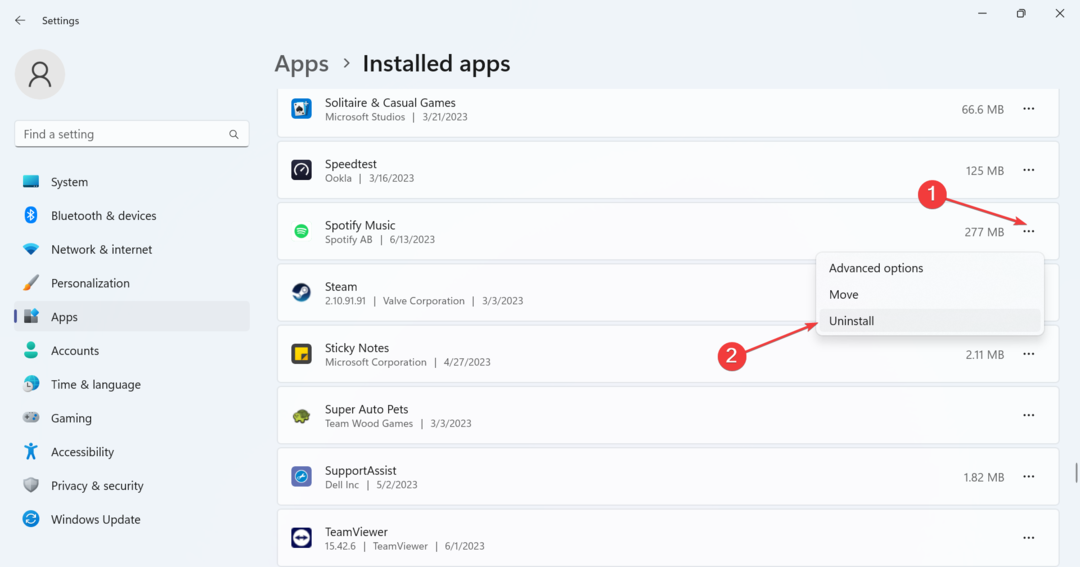
- مرة أخرى ، انقر فوق الغاء التثبيت في موجه التأكيد.
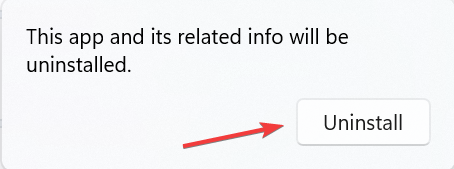
- بمجرد الانتهاء من ذلك ، أعد تشغيل الكمبيوتر لتصبح التغييرات سارية المفعول.
- الآن، افتح Spotify Music على متجر Microsoft، ثم قم بتنزيل التطبيق.
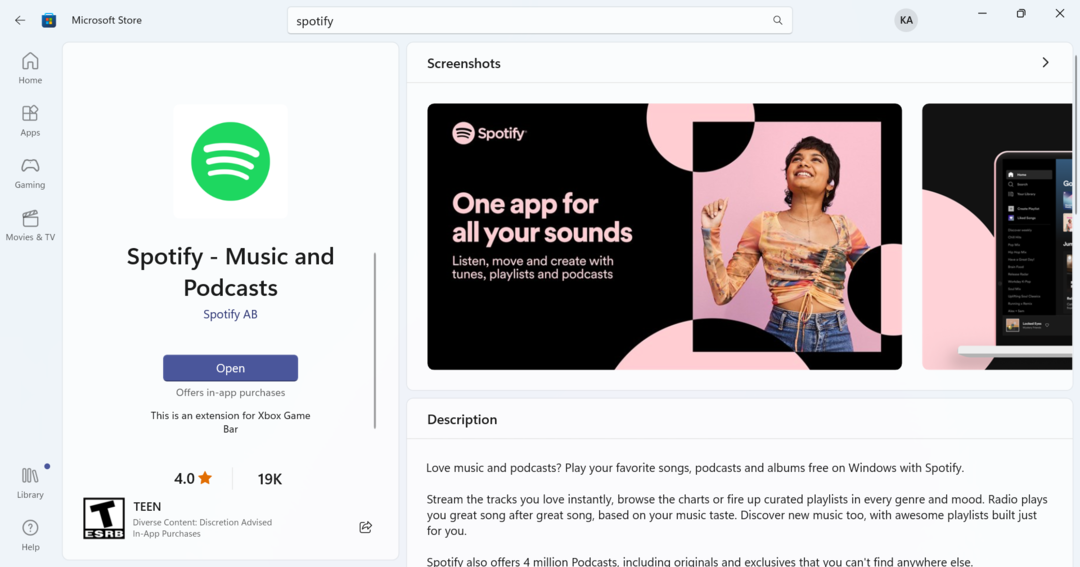
في حالة عدم نجاح أي شيء آخر ، فإن الخيار الأخير هو إعادة تثبيت Spotify. نوصيك بالحصول على التطبيق من متجر Microsoft نظرًا لأنه مصمم لنظام التشغيل Windows ويقضي على مشكلات التوافق.
أيضًا ، إذا لم تنجح الأمور في المحاولة الأولى ، فاستخدم امتداد أداة فعالة لإلغاء التثبيت لمسح أي ملفات متبقية أو إدخالات التسجيل قبل إعادة التثبيت.
قبل أن تغادر ، تحقق من أفضل ملحقات Spotify للمتصفحات متاح مجانا.
لأية استفسارات أو لمشاركة ما نجح معك ، اترك تعليقًا أدناه.


